Minecraftの計り知れない人気はほぼすべてのデバイスにまたがっており、Chromebookも例外ではありません。 Chrome OSで実行されるこれらの便利なデバイスは、Minecraftプレーヤーにユニークな課題を提示します。しかし、「ChromebookでMinecraftをプレイできますか?」という質問があります。響き渡るはいです!このガイドでは、インストールプロセスを紹介し、パフォーマンスのヒントを提供します。
目次
- ChromebookのMinecraftに関する一般情報
- 開発者モードを有効にします
- ChromebookにMinecraftのインストール
- ゲームを実行します
- スペックが低いChromebookでMinecraftをプレイする方法
- Chrome OSのパフォーマンスの向上
ChromebookのMinecraftに関する一般情報
スムーズなゲームプレイの場合、ChromeBookはこれらの最小要件を満たす必要があります。
- システムアーキテクチャ: 64ビット(x86_64、arm64-v8a)
- プロセッサ: AMD A4-9120C、Intel Celeron N4000、Intel 3865U、Intel I3-7130U、Intel M3-8100Y、Mediatek Kompanio 500(MT8183)、Qualcomm SC7180、またはBetter
- RAM: 4 GB
- ストレージ:少なくとも1 GBの空きスペース
これらは最小仕様です。 st音が発生した場合は、以下のパフォーマンスのヒントをご覧ください。 Minecraftを取得する最も簡単な方法は、Google Playストアです。 Minecraft:Bedrock Editionを検索するだけで、既にAndroidバージョンを所有している場合は20ドル、または13ドル)を購入すると、プレイする準備ができています。この方法は、迅速で簡単なインストールを好む人に最適です。
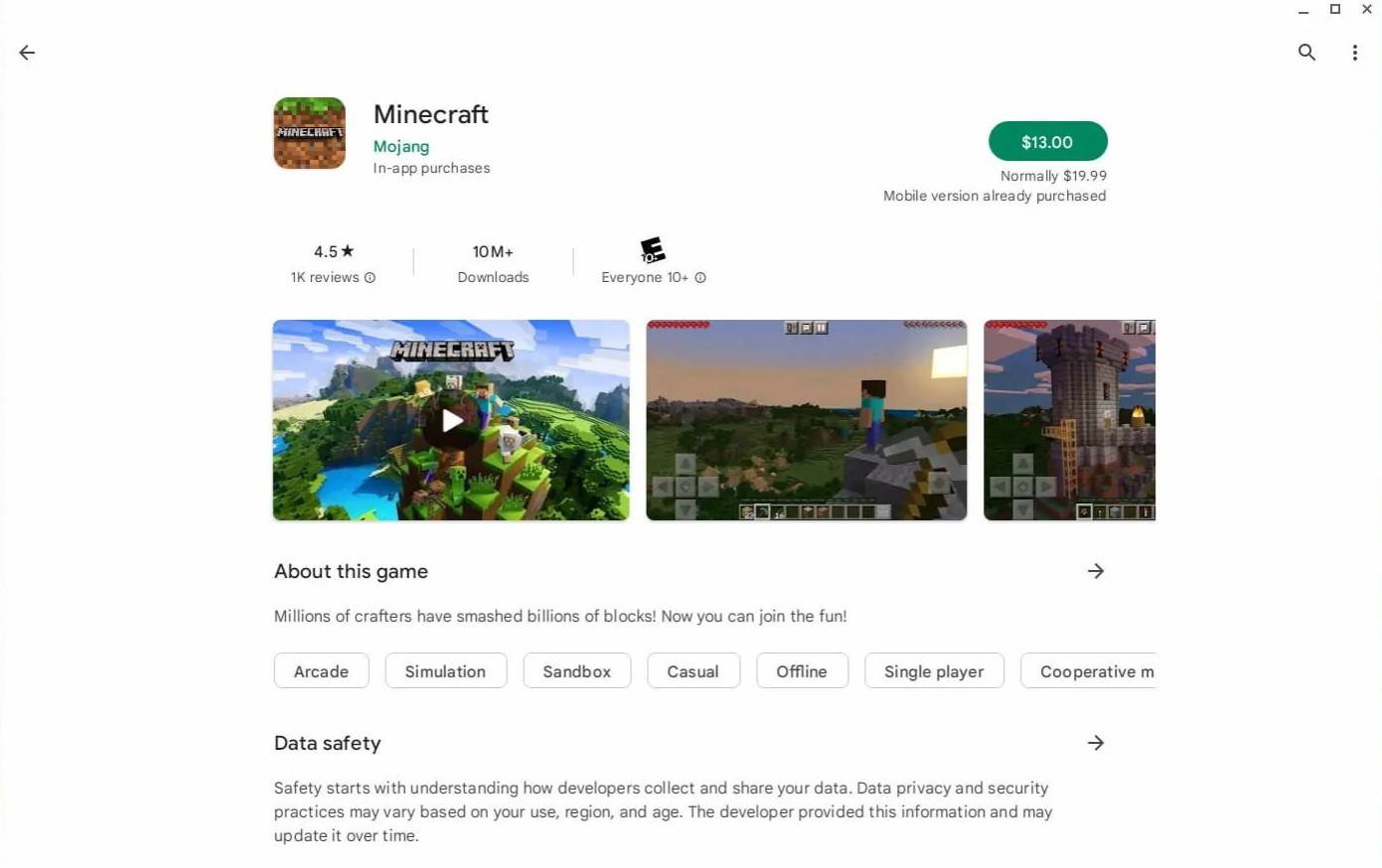
ただし、他のバージョンを好む場合は、Chrome OSがLinuxベースであり、代替インストール方法を提供することを忘れないでください。これにはより多くの技術的な手順が必要ですが、私たちのガイドはあなたをそれを説明します。
開発者モードを有効にします
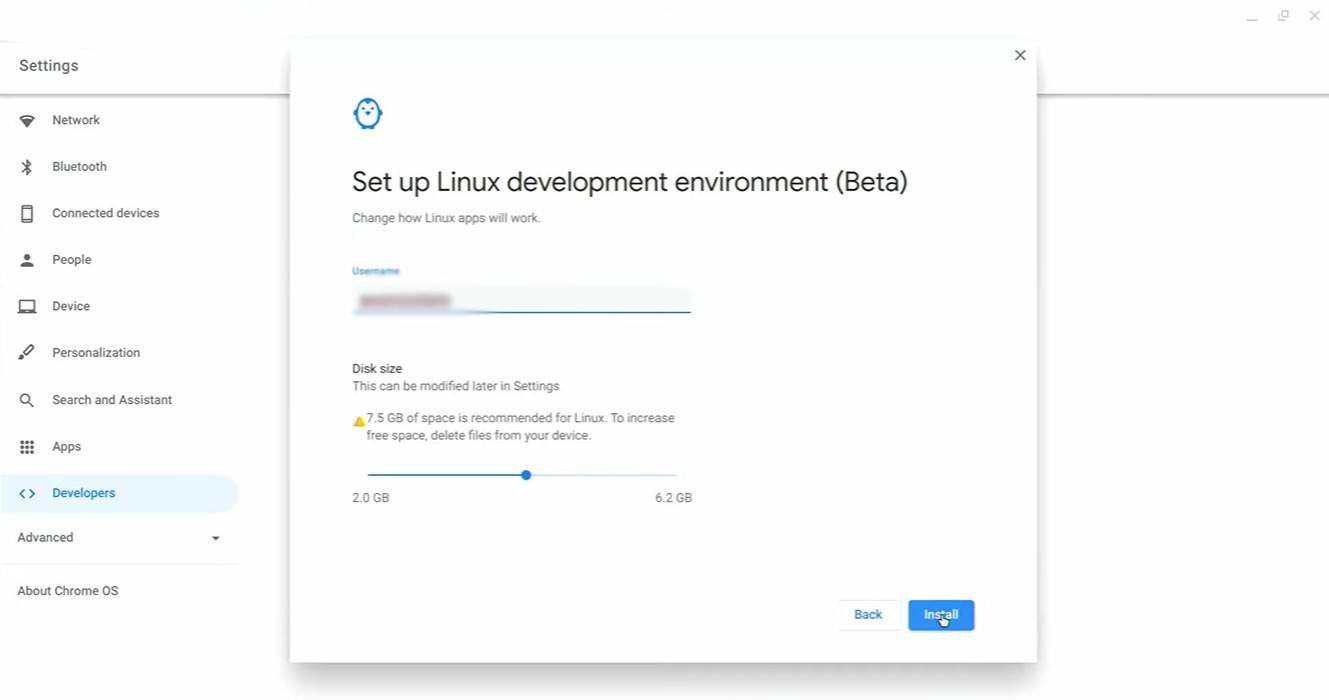
開発者モードを有効にするには、Chromebookの設定にアクセスし(通常は「開始」メニューに相当する)、「開発者」セクションに移動し、「Linux開発環境」を有効にします。画面上の指示に従ってください。完了すると、端末(Windowsのコマンドプロンプトと同様)が開き、次のステップに向けて準備します。
ChromebookにMinecraftのインストール
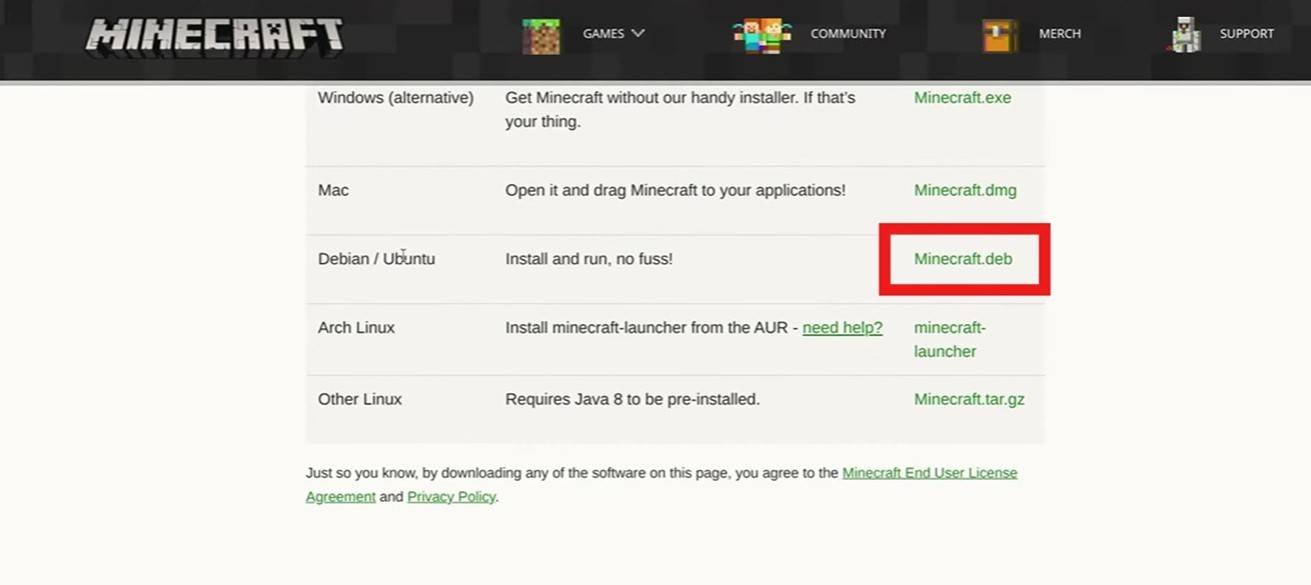
[TTPP]
 家
家  ナビゲーション
ナビゲーション






 最新記事
最新記事
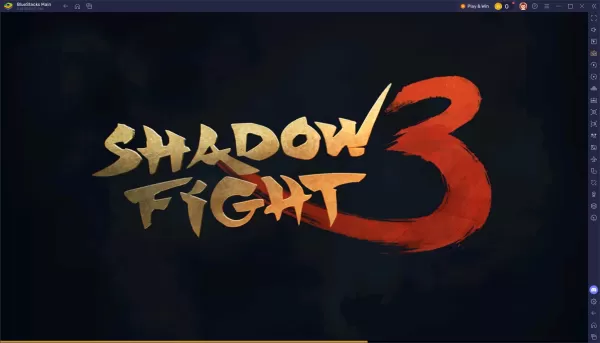








 最新のゲーム
最新のゲーム












